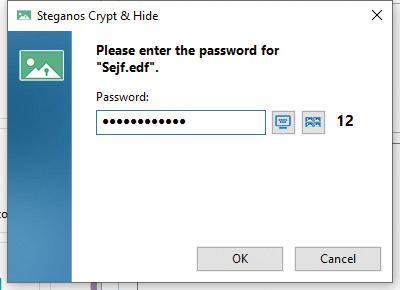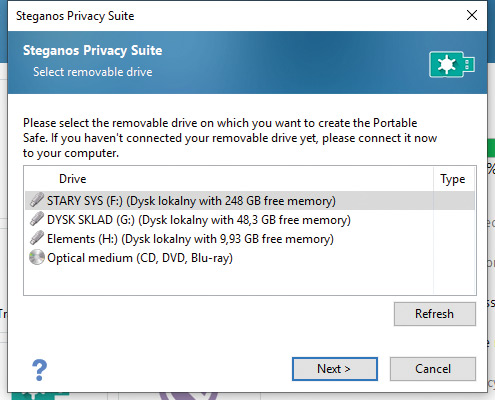Ochrona w pakiecie

Steganos Privacy Suite 19 to zestaw modułów, w którym znajdziesz bezpieczny wirtualny sejf, menedżer haseł, niszczarkę plików, moduł chroniący prywatność i zacierający ślady „buszowania” w internecie. Współpraca z dyskami internetowymi Dropboksem, Dyskiem Google’a i OneDrive’em zapewnia bezpieczeństwo plikom przechowywanym w chmurze. Pakiet pozwala zaszyfrować partycję dysku, tworzyć przenośne sejfy, np. na pendrive’ach, dba o wygodę i bezpieczeństwo podczas logowania do serwisów internetowych, zapamiętując nazwy użytkownika oraz przypisane do nich hasła i samoczynnie uzupełniając niezbędne informacje. Dzięki funkcji niszczarki (Shredder) dane, które zdecydujesz się usunąć z dysku komputera, zostaną bezpowrotnie wymazane.

Kliknij ikonę Crypt & Hide, naciśnij Add file (1), by wybrać pojedyncze pliki lub Add folder (2), by wskazać zawartość foldera. Dodane elementy pojawią się na liście. Do wyboru masz dwie możliwości – pierwsza to szyfrowanie danych. Wciśnij Save as, nadaj nazwę zaszyfrowanemu plikowi EDF i wskaż katalog docelowy. W kolejnym oknie wprowadź hasło i naciśnij OK. Aby wyodrębnić zaszyfrowane dane, otwórz okno modułu Crypt&Hide, naciśnij Open, wskaż plik EDF i wpisz hasło. Wyświetli się lista plików w archiwum (3). Wybierz te, które chcesz wyodrębnić, kliknij Extract files (4) i zdecyduj, gdzie mają zostać zapisane.
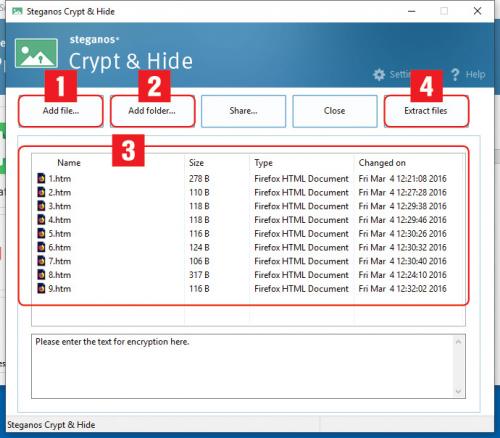

Drugą metodą zabezpieczania poufnych danych jest ich ukrycie wewnątrz innego pliku, „nosiciela”. W tym celu umieść na liście pliki, które chcesz ukryć (patrz krok 1). Następnie kliknij przycisk Hide i w standardowym oknie dialogowym wskaż plik, który będzie kontenerem – może to być obrazek formatu JPG lub BMP albo plik audio WAV. Wpisz hasło dostępu i wciśnij OK. Aby odzyskać pliki z pliku nosiciela w oknie modułu Crypt &Hide wybierz Open i wskaż plik, w którym ukryłeś dane, wprowadź hasło i kliknij OK. Pliki zostaną wyodrębnione i wyświetlone na liście. Zaznacz je i wciśnij Extract files (4).